win10系统使用过程中出现黑屏也是很经常的事情,有些用户在电脑开机后就会黑屏,特来寻求解决方法,关于在这个问题可以使用两种方法来解决,接下来让我们来看看实际的操作步骤,希望今日的教程内容可以解决用户的问题。 ![]()
技术员联盟 Ghost Win10 精英办公版 V2022.02 [电脑系统] 大小:5.56 GB 类别:技术员 立即下载
win10电脑开机黑屏修复方法
1、重启计算机,当计算机启动时,win10徽标界面时,按电源键关机,重复三次左右,等待系统修复系统后,进入高级启动选项,依次点击进入困难答案>高级选项>启动设置,点击重启。
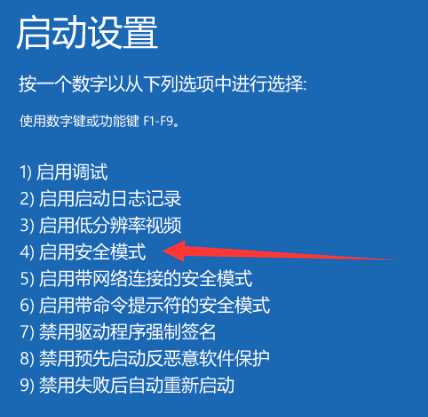
2、进入启动设置界面,选择启用安全模式按回车键进入。

3、进入安全模式后,卸载最近安装的所有不兼容的驱动程序。三方软件。系统补丁等。并使用安全软件杀死计算机病毒,然后重新进入系统。
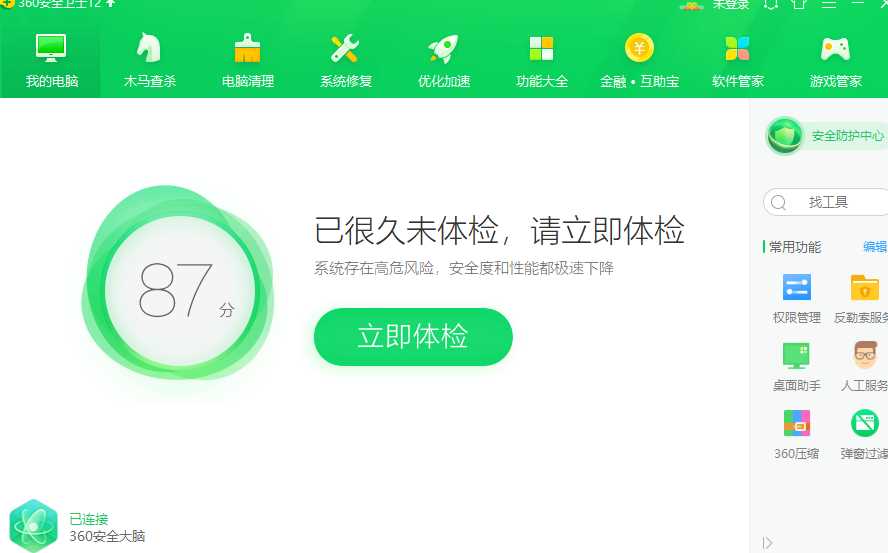
方法二:内存条接触不良或损坏,拔出内存条,用橡胶擦拭金手指,然后将内存条插入卡槽,安装牢固。如果没有,请更换新的内存条。

